המר, ערוך ודחוס סרטונים/שמע ב-1000+ פורמטים.
שלבים מפורטים להמרת SWF לפורמטי AVI ב-Windows/Mac/Online
יצירת אנימציית SWF היא בחירה טובה לשתף את הסרטונים שלך באתר. אבל כדי לשחק ולשתף את סרטוני ה-SWF שלך ב-Windows, Mac, Android, iPhone, אתה צריך להמיר SWF לפורמט AVI. שלא כמו קובץ GIF, לא ניתן להפעיל SWF ברוב המכשירים או להעלות ברוב הפלטפורמות החברתיות. לפיכך, מוטב שתמיר SWF ל-AVI, שיש לו גודל קטן ואיכות גבוהה. המשיכו לקרוא כדי ללמוד על 5 שיטות קלות ויעילות עבור משתמשי Windows ו-Mac.
רשימת מדריכים
חלק 1: דרך מקצועית להמרת SWF לסרטוני AVI [Windows/Mac] חלק 2: כיצד להמיר סרטוני SWF ל-AVI באינטרנט בחינם [4 כלים] חלק 3: שאלות נפוצות על המרת SWF לפורמטי AVIחלק 1: דרך מקצועית להמרת SWF לסרטוני AVI [Windows/Mac]
4Easysoft Total Video Converter הוא אחד הכלים הטובים ביותר להמרת סרטוני SWF ל-AVI ב-Windows/Mac. למרות שקובצי SWF תמיד קטנים עם רזולוציה נמוכה וקצב סיביות, ממיר מקצועי זה ישפר את האיכות וייצא סרטוני וידאו ברזולוציה גבוהה לאחר המרת SWF ל-AVI. יתר על כן, הוא מספק פונקציות עריכה מרובות כדי לעזור לך לחתוך, לחתוך ולהוסיף אפקטים לסרטונים שלך. עם הכלים הנוספים שלו, אתה יכול גם ליצור סרטים, לדחוס סרטונים, להסיר סימן מים וכו'.

המר סרטונים ל-1000+ פורמטים, כולל SWF ל-AVI, MP4, MOV, MKV, FLV ועוד.
התאם את פורמט הווידאו, ה-codec, הרזולוציה, קצב הפריימים וקצב הסיביות כדי לשמור על האיכות הגבוהה של סרטוני AVI.
דחוס סרטונים מבלי לאבד יותר מדי איכות, מה שישמור על גודל הקובץ הקטן לשיתוף קל יותר.
ספק פונקציות נוספות לעריכה, חיתוך, סיבוב, דחיסה, הוספת מסננים ושיפור איכות הווידאו.
100% Secure
100% Secure
שלב 1הורד בחינם את 4Easysoft Total Video Converter ב-Windows/Mac שלך ולחץ על הוסף קבצים לחצן כדי לבחור את סרטוני ה-SWF הרצויים. אתה יכול גם ישירות לגרור ולשחרר אצווה של קבצים להוספה.

שלב 2לחץ על המר הכל ל ברשימה הנפתחת בפינה השמאלית העליונה כדי לבחור את פורמט ה-AVI הרצוי מתוך וִידֵאוֹ רְשִׁימָה. לאחר מכן, תוכל ללחוץ על פרופיל מותאם אישית לחצן עם סמל גלגל השיניים כדי לכוונן את האיכות, הרזולוציה, קצב הפריימים, ה-codec ועוד הגדרות כדי לשמור על הפלט האיכותי והחלק.

שלב 3חזור לממשק הראשי ולחץ על לשמור ל רשימה נפתחת כדי לבחור את נתיב האחסון הרצוי. אתה יכול גם לערוך ולחתוך את הסרטונים לפי הצורך שלך. לאחר מכן, לחץ על המר הכל לחצן כדי להתחיל להמיר SWF ל-AVI באצווה.

חלק 2: כיצד להמיר סרטוני SWF ל-AVI באינטרנט בחינם [4 כלים]
הנה גם ממירי SWF ל-AVI מקוונים רבים בשבילך. כלים מקוונים יכולים להיות הפתרון הנוח ביותר מכיוון שהם אינם דורשים התקנה וזמינים גם ב-Windows וגם ב-Mac. אבל אתה לא יכול לשמור על קצב הפריימים והאיכות הגבוהים בגלל שאין הגדרות מתכווננות. המשך לקרוא כדי ללמוד את התכונות המפורטות של 4 ממירי SWF ל-AVI הבאים.
1. 4Easysoft Free Video Converter
4Easysoft ממיר וידאו חינם הוא אחד מממירי SWF ל-AVI המקוונים הטובים ביותר. הוא תומך ביותר מ-300 פורמטי וידאו ואודיו עם הפרמטרים הניתנים להתאמה אישית. אתה יכול גם להמיר אצווה של סרטונים בו-זמנית לסרטון המקצועי. למד שלושה שלבים פשוטים להמרת SWF ל-AVI:
שלב 1נווט לאתר הרשמי של 4Easysoft ממיר וידאו חינם ולחץ על המר וידאו עכשיו לחצן כדי להוסיף את סרטוני ה-SWF שלך. אתה יכול להוסיף אצווה של סרטונים בחלון החדש.

שלב 2כאשר החלון קופץ, אתה יכול לסמן את תיבת הסימון AVI מרשימת הסרטונים. לאחר מכן, לחץ על פרופיל מותאם אישית לחצן כדי להתאים את ה-codec, האיכות, קצב הפריימים וכו'. לבסוף, לחץ על להמיר לחצן כדי לשמור את הסרטונים.

2. המרה מקוונת
ממיר SWF ל-AVI זה מאפשר לך להמיר סרטונים תוך שיפור האיכות. אתה יכול להדביק ישירות את כתובת האתר של הסרטון או להעלות סרטון להוספה. עם כמה הגדרות אופציונליות, אתה יכול לשנות את גודל המסך, איכות הווידאו וכו'.
שלב 1עבור אל Online-convert ולחץ על המר ל-AVI לַחְצָן. כאן אתה יכול ללחוץ על בחר קובץ לחצן כדי להוסיף סרטוני SWF. או שאתה יכול לגרור ולשחרר אצווה של סרטונים להוספה.
שלב 2לאחר מכן, תוכל להתאים את ההגדרה הבאה כדי לשמור על האיכות הגבוהה של סרטוני הפלט. לבסוף, לחץ על הַתחָלָה לחצן להמרת SWF ל-AVI.
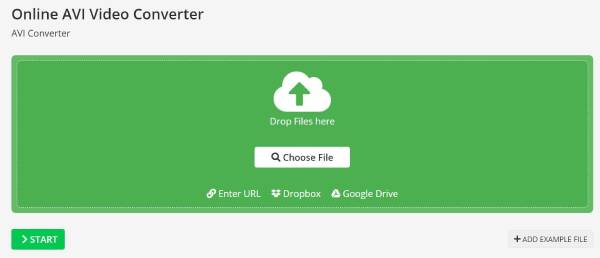
3. זמזר
Zamzar הוא ממיר מקוון SWF ל-AVI בקוד פתוח התומך כמעט בכל הפורמטים. שלוש לחיצות פשוטות יעזרו לך לסיים את ההמרה. אבל גודל הווידאו המרבי הוא 50MB, מה שאומר שהאיכות לא מספקת.
שלב 1חפש את Zamzar בכל דפדפן ולאחר מכן לחץ על לבחור קבצים לחצן כדי להוסיף את הסרטונים שלך.
שלב 2לחץ על בחר וידאו ברשימה הנפתחת כדי ללחוץ על פורמט AVI מתחת לכרטיסיית הווידאו.

4. Convertio
זהו ממיר וידאו חזק אך קל לשימוש התומך בהמרת SWF ל-AVI באינטרנט בחינם. ממיר זה תומך גם ב-PDF ובמסמכים. אתה יכול להוסיף קבצים דרך URL, DropBox וכו'. החיסרון היחיד הוא שאתה יכול להמיר רק 4 קבצים בתוך 100 MB ליום.
שלב 1לחץ על לבחור קבצים לחצן כדי להוסיף את הסרטונים שלך מהמחשב, DropBox ו-Google Drive.
שלב 2לחץ על הרשימה הנפתחת המר ל ובחר את ה-AVI כפורמט הפלט. לאחר מכן, לחץ על כפתור המר כדי להתחיל בתהליך.
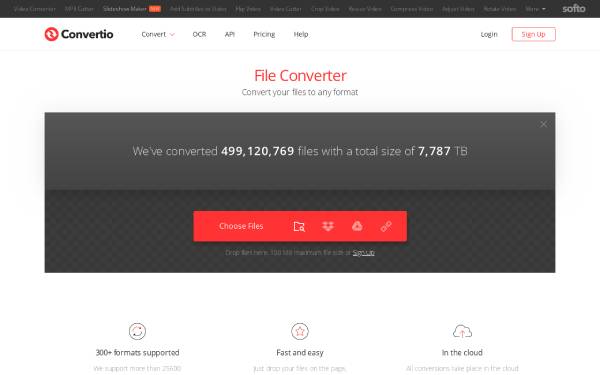
חלק 3: שאלות נפוצות על המרת SWF לפורמטי AVI
-
כיצד להמיר SWF ל-HTML5?
אם אתה רוצה להפוך את הנפשת ה-SWF שלך לתואמת יותר לאתרים אחרים, אתה יכול גם להשתמש בכלי SWF ל-AVI שהוזכרו כדי להמיר SWF ל-GIF. לא רק שאתה יכול להשתמש בו באתר האינטרנט שלך, אתה יכול גם לשתף אותם ברוב הפלטפורמות החברתיות.
-
האם VLC יכול להמיר SWF ל-AVI?
כן, כמובן. VLC הוא נגן וידאו רב עוצמה עם הממיר המובנה. לחץ על כפתור הקובץ ועבור ללחצן המר/שמור מהתפריט הנפתח. לאחר מכן, תוכל להוסיף את הסרטונים שלך ולהמשיך. בחר את פורמט ה-AVI מהכרטיסייה פרופיל, ולחץ על כפתור הייצוא כדי להתחיל להמיר SWF ל-AVI.
-
למה משמשים סרטוני AVI?
פורמט AVI משמש בעיקר ביצירת דיסק DVD או VCD, כך שתמיד יש לו גודל גדול ואיכות גבוהה. בדרך זו תוכלו לצפות בסרטים באיכות גבוהה לאחר המרת SWF ל-AVI.
סיכום
הנה 5 ממירי SWF ל-AVI מקצועיים או בחינם באינטרנט בשבילך. לאחר לימוד השלבים המפורטים, תוכל להמיר בקלות סרטוני SWF לפורמט תואם אחר להפעלה. כדי לשמור על הפלט האיכותי, עדיף להשתמש 4Easysoft Total Video Converter והתאם את ההגדרות המפורטות. נסה את זה עכשיו!
100% Secure
100% Secure



